每次在网上看日历,都会被其中一个功能吸引:
可以通过下拉菜单或点击两边的"< >"可以选择不同的月份,下面的日历也会随之变动。
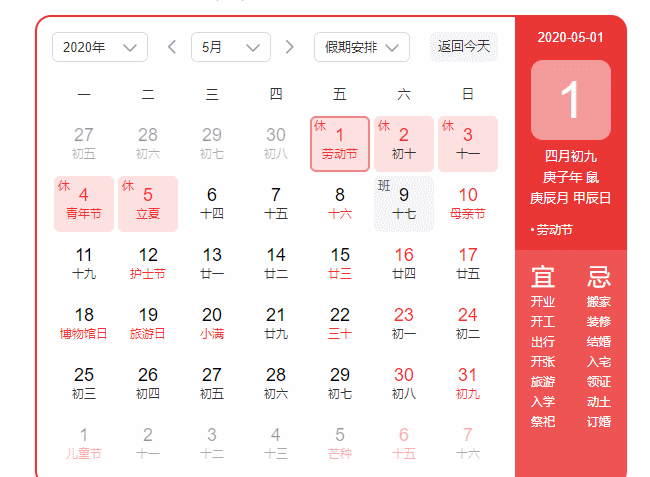
其实,通过下拉菜单制作动态表格已不是难事,毕竟Excel中有多种方法可以生成下拉选取项。让兰色感兴趣的如何通过两边的小箭头控制月份变动。
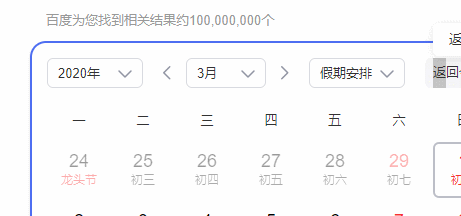
在Excel中没有提供这样的控件

除非你用图片 VBA代码,但这不是兰色想做的结果。
于是兰色天天想夜夜思,一直没有好办法。但昨天当兰色看到一个长相相似的控件时,歪点子上头,竟然做出来了。先看看效果:

究竟看到了哪个控件,用了什么歪主意?原来....是它:滚动条控件
开发工具 - 插入 - 点击滚动条,就可以拖出一个滚动条。
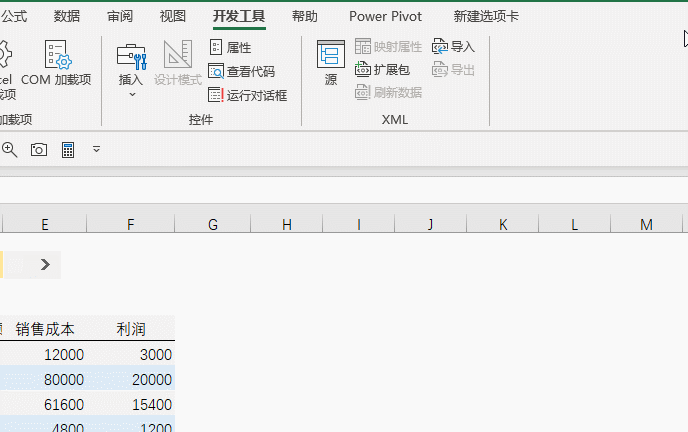
可....它有两个箭头,中间还有滚动条,不只是单一的 < 或 >,怎么放在月份的两边?

这有何难,把滚动条拉短,再用图片遮住呗,最后再组合一下就成了一个整体,嘿嘿!!

那它是怎么控件月份变动的?这是滚动条的基本操作嘛。
选取滚动条 - 设置控件格式 ,设置一下大小值和链接单元格即可。
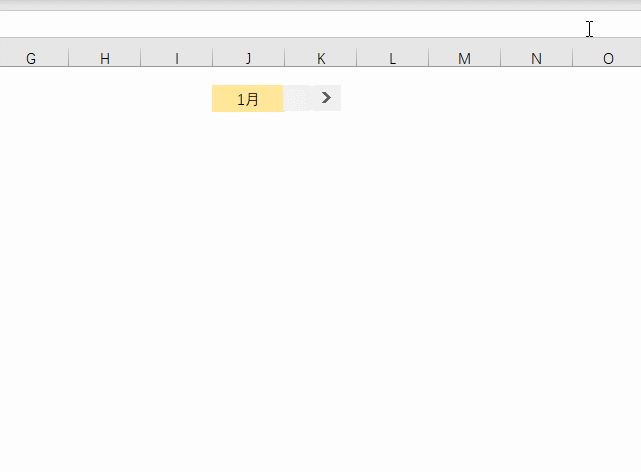
左边的< 设置方法同上,只是遮住的是滚动条的右半部分。

控制按钮问题解决,接下来跟兰色一起做动态表格。
在当前工作簿中有1~12月份的销售数据,现需要在第13个表格中制作动态翻页的表格。

看上去好复杂,其实......只需要一个超简单的Excel公式:
=INDIRECT(D2&"月!A3:E12")
公式说明:
- D2&"月!A3:E12" :引用D2的月份数生成动态的工作表名称
- INDIRECT :可以把文本型引用地址生成可以提取值的引用
- A3:E12:公式用直接引用整个区域是office365特有功能,如果是其他版本公式则要修改为下面的公式并复制到整个区域。
=INDIRECT($D$2&"月!" & ADDRESS(ROW(A3),COLUMN(A1)))

看到这么帅的功能肯定你想亲自做一个,然后在同事面前显摆一番。
,




